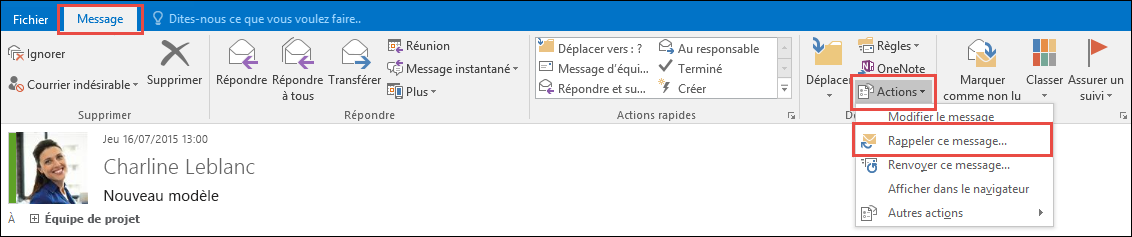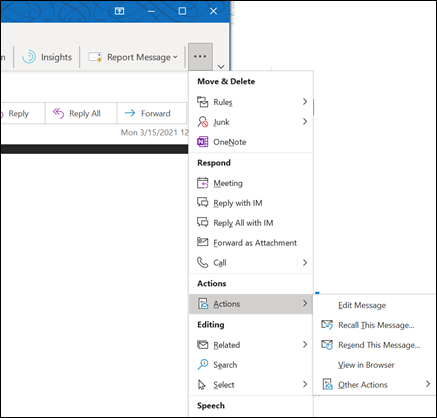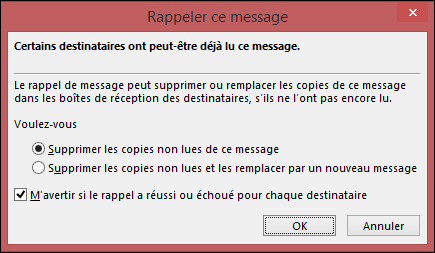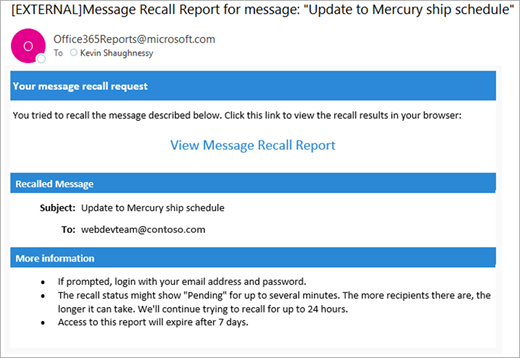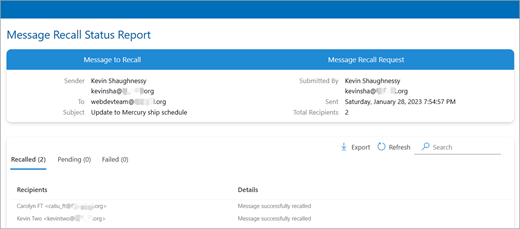Retrouver un message électronique Outlook
S’applique à
Le rappel de message est disponible après avoir sélectionné Envoyer et n’est disponible que si vous et le destinataire disposez d’un compte de messagerie Microsoft 365 professionnel ou scolaire dans le même organization. Les messages envoyés vers ou à partir d’un compte Hotmail, Gmail ou live.com ne peuvent pas être rappelés.
Remarque : Cette fonctionnalité n’est pas disponible dans Outlook pour Mac. Consultez Retrouver un e-mail dans Outlook pour Mac.
|
Ou sélectionnez une option d’onglet ci-dessous pour la version d’Outlook que vous utilisez.Quelle version d’Outlook ai-je ? |
Remarque : Si les étapes de cet onglet Nouvel Outlook ne fonctionnent pas, vous n’utilisez peut-être pas encore nouvel Outlook pour Windows. Sélectionnez l’onglet Outlook classique et suivez ces étapes à la place.
Pour rappeler et remplacer un message dans nouvel Outlook
-
Sélectionnez Éléments envoyés dans le volet de gauche du dossier, puis double-cliquez sur le message envoyé pour l’ouvrir dans une fenêtre distincte.
-
Dans le ruban, sélectionnez
-
Peu de temps après, vous recevrez un message Retrouver rapport dans votre boîte de réception. Sélectionnez le lien dans ce message pour voir si votre rappel a réussi, est en attente ou a échoué.
Avec le rappel de message, un message que vous avez envoyé est récupéré à partir des boîtes aux lettres des destinataires qui ne l’ont pas encore ouvert. Vous pouvez également lui substituer un courrier de remplacement. Par exemple, si vous avez oublié d’inclure une pièce jointe, vous pouvez essayer de rappeler le courrier, puis d’envoyer un autre courrier comportant la pièce jointe.

Pour rappeler et remplacer un message dans Outlook classique
-
Dans le volet Dossiers à gauche de la fenêtre Outlook, choisissez le dossier Éléments envoyés .
-
Ouvrez le courrier à rappeler. Vous devez double-cliquer pour ouvrir le courrier. La sélection du courrier de façon à ce qu’il apparaisse dans le volet de lecture ne vous permettra pas de rappeler le courrier.
-
Si vous avez le ruban Classique, sous l’onglet Message , sélectionnez Actions > Rappeler ce message.
Remarques :
-
Si vous ne voyez pas la commande Retrouver Ce message, vous n’avez probablement pas de compte Exchange ou la fonctionnalité n’est pas disponible dans votre organization.
-
Vous ne pouvez pas rappeler un message protégé par Azure Information Protection.
-
Vous ne pouvez pas rappeler un message dans Outlook sur le web.
-
-
Sélectionnez Supprimer les copies non lues de ce message ou Supprimer les copies non lues et remplacez par un nouveau message, puis sélectionnez OK.
-
Si vous envoyez un message de remplacement, composez le message, puis sélectionnez Envoyer.
Pour case activée sur le rappel dans Outlook classique
Après avoir envoyé une demande de rappel, généralement moins de 30 secondes plus tard, vous recevez une notification par e-mail avec l’objet « Message Retrouver Rapport pour le message [objet du message d’origine] ».
Sélectionnez le lien Afficher le message Retrouver Rapport pour afficher le rapport dans votre navigateur. Si vous y êtes invité, connectez-vous avec vos informations d’identification de boîte aux lettres pour afficher le rapport.
Retrouver actions sont généralement rapides, quel que soit le nombre de destinataires impliqués. Toutefois, si la demande de rappel ne peut pas être exécutée immédiatement pour une raison quelconque (par exemple, la boîte aux lettres du destinataire est temporairement indisponible), nous continuerons à réessayer pendant 24 heures avant de marquer le rappel comme ayant échoué.
Les mises à jour d’état sont généralement assez rapides, mais peuvent parfois prendre jusqu’à cinq minutes pour un message contenant jusqu’à quelques centaines de destinataires. Pour un grand nombre de destinataires (des dizaines de milliers), le rappel lui-même est toujours rapide, mais la récupération du rappel status pour tous les destinataires peut prendre jusqu’à trente minutes.
Remarque : Outlook sur le web est la version web des utilisateurs Outlook entreprise disposant d’un compte professionnel ou scolaire.
Retrouver un message dans Outlook sur le web
-
Sélectionnez Éléments envoyés dans le volet de gauche du dossier, puis double-cliquez sur le message envoyé pour l’ouvrir dans une fenêtre distincte.
-
Dans le ruban, sélectionnez
-
Peu de temps après, vous recevrez un message Retrouver rapport dans votre boîte de réception. Sélectionnez le lien dans ce message pour voir si votre rappel a réussi, est en attente ou a échoué.
Remarque : Outlook.com est la version Web d'Outlook destinée aux utilisateurs se connectant avec un compte Microsoft personnel tel qu'un compte Outlook.com ou Hotmail.com.
Puis-je rappeler un message dans Outlook.com ?
Supposons que vous venez d’envoyer un e-mail à quelqu’un par erreur dans Outlook.com. Comment vous en souvenez-vous ?
Malheureusement, vous ne pouvez pas.
Le rappel de message n’est pas disponible pour les utilisateurs dont les adresses de messagerie se terminent par @outlook.com, @hotmail.com, @live.com ou @msn.com. Il s’agit de services de messagerie web dans lesquels une fois que vous envoyez un e-mail, celui-ci est supprimé de votre serveur de messagerie et hors de votre contrôle.
Configurer l’envoi d’annulation dans Outlook.com
Bien que vous ne puissiez pas rappeler un message une fois qu’il a été envoyé, lorsque vous activez l’option annuler l’envoi, Outlook.com retarde l’envoi du message afin que vous puissiez l’annuler si vous changez d’avis.
Vous pouvez retarder l’envoi de votre message pendant 5 ou 10 secondes. Pour activer l’option annuler l’envoi :
-
En haut de la page, sélectionnez Paramètres
-
Sous Annuler l’envoi, choisissez la durée pendant laquelle Outlook.com attend pour envoyer vos messages.
-
Sélectionnez Enregistrer.
Annuler l’envoi dans Outlook.com
Une fois l’envoi d’annulation configuré, une invite Annuler l’envoi s’affiche en bas de la liste des messages chaque fois que vous envoyez un nouveau message. L’invite sera disponible pour la durée que vous définissez dans Compose et la réponse.
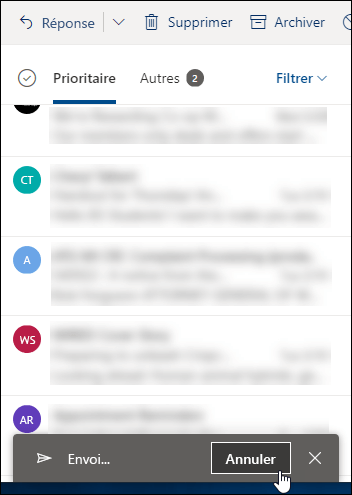
Vous avez encore besoin d’aide ?
|
|
Pour obtenir de l’aide dans Outlook.com, cliquez ici ou sélectionnez Aide dans la barre de menus et entrez votre requête. Si l'auto-assistance ne résout pas votre problème, faites défiler la page jusqu'à la rubrique Avez-vous toujours besoin d'aide ? et sélectionnez Oui. Pour nous contacter dans Outlook.com, vous devez vous connecter. Si vous ne pouvez pas vous connecter, cliquez ici. |
|
|
|
Pour obtenir de l’aide sur votre compte Microsoft et vos requêtes, visitez Compte et aide à la facturation. |
|
|
|
Pour obtenir de l’aide et résoudre les problèmes liés à d’autres produits et services Microsoft enter votre problème ici. |
|
|
|
Posez des questions, suivez des discussions et partagez vos connaissances dans les forums Outlook.com Community. |
Articles connexes
Retrouver un e-mail dans Outlook pour Mac
Retrouver de messages basés sur le cloud dans Exchange Online - Microsoft Community Hub
Vidéo : Retrouver ou remplacer un e-mail envoyé dans Outlook classique
Vérifier si vous disposez d’un compte Exchange dans Outlook classique